Ha többnyelvű háztartásban él, érdemes tudnia, hogyan válthat nyelvet a Netflixen. A Netflix lehetővé teszi a felhasználói felület, a hang és a feliratok nyelvének módosítását. Ez lehetőséget ad arra, hogy élvezze a Netflix tévéműsorait és filmjeit azokon a nyelveken, amelyeket Ön (és családja) szívesen használ.
A Netflix nyelvének megváltoztatása
A Netflix nyelvének megváltoztatása egyszerű folyamat, és megteheti az interneten vagy a mobilalkalmazáson keresztül. Ha meg szeretné változtatni a Netflix nyelvét, a következőket kell tennie:
Lépések az nyelv módosításához
- Nyissa meg a Netflixet a böngészőjében, és jelentkezzen be, ha még nem tette meg.
- Kattintson a fiókprofilképe melletti legördülő menüre a jobb felső sarokban, majd válassza a Fiók lehetőséget.
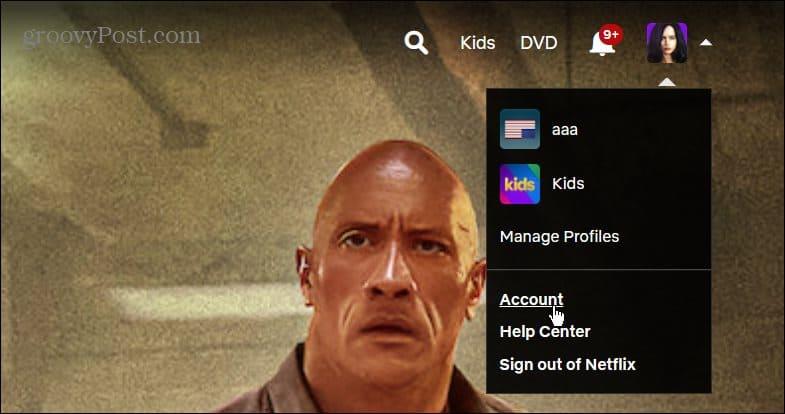
- Görgessen le a Profil és szülői felügyelet szakaszhoz.
- Bontsa ki a módosítani kívánt profilt, és kattintson a Nyelv melletti Módosítás hivatkozásra.
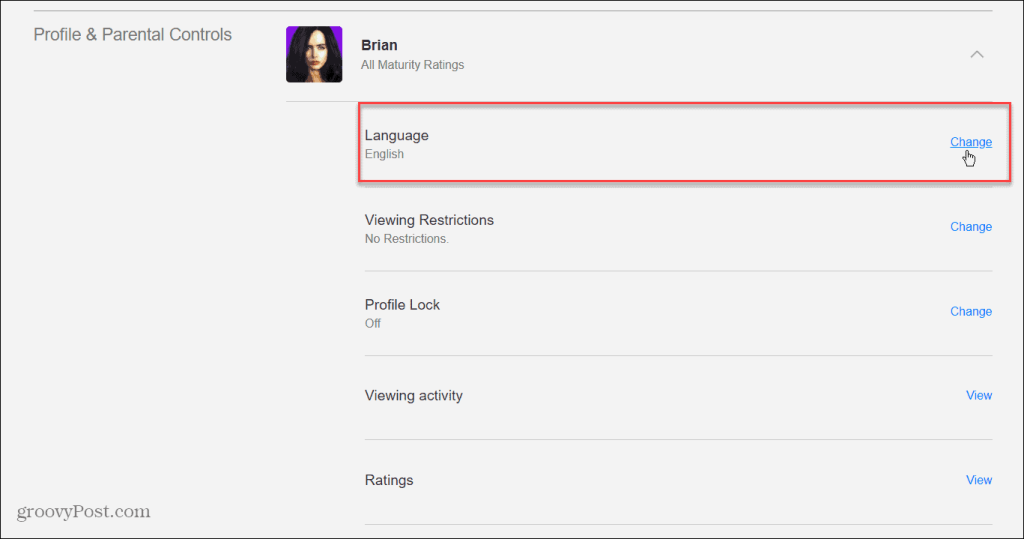
| Nyelv beállításai |
Teendők |
| Megjelenítési nyelv |
Válassza ki az új nyelvet a fiókhoz. |
| Műsorok és filmek nyelvei |
Különböző nyelvek kiválasztása a Netflix ajánlott tartalmaihoz. |
Ne feledje, hogy minden változtatás után kattintson a Mentés gombra.
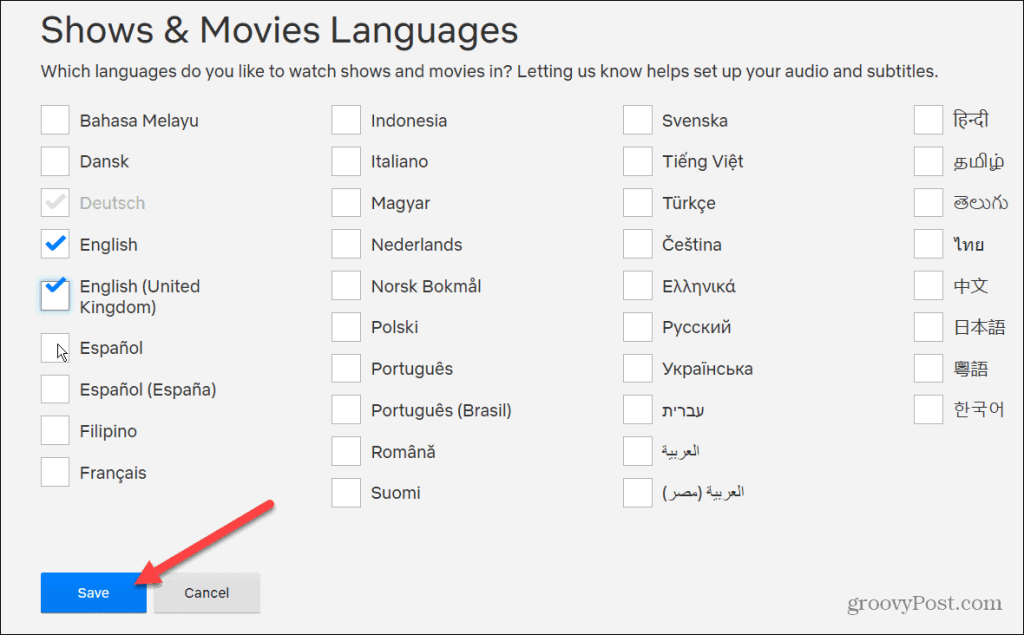
A Netflix nyelvének megváltoztatása profilokon keresztül
Másik lehetőség a Profilok menü használata. Indítsa el a Netflixet, és kattintson a profil ikonjára a jobb felső sarokban. A megjelenő menüben válassza a Profilok kezelése lehetőséget.
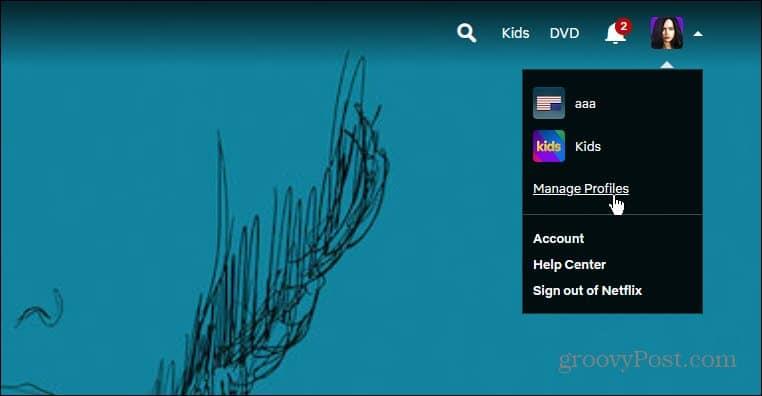
A Profilok kezelése képernyőn minden profilképen megjelenik egy szerkesztés ikon – kattintson a módosítani kívánt képre. Válassza ki a használni kívánt nyelvet a Nyelv legördülő menüből a Profil szerkesztése képernyőn, majd mentse a változtatásokat.
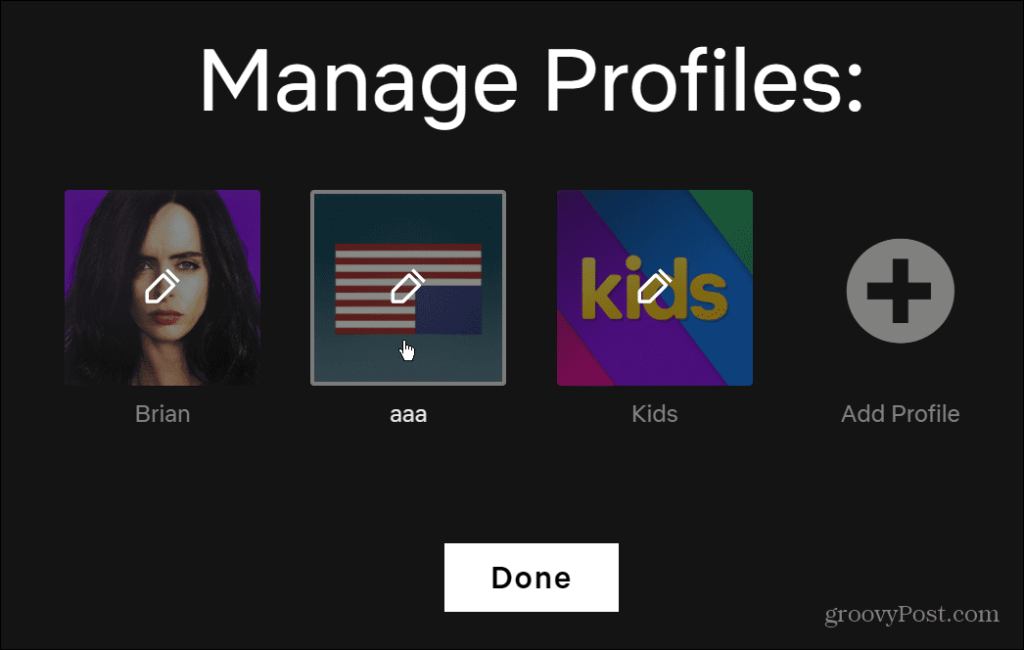
A Netflix nyelvének megváltoztatása mobilon
A mobilalkalmazás nem teszi lehetővé a nyelv közvetlen megváltoztatását. Ehelyett a Netflix alkalmazás iOS-re a Netflix-fiókok oldalra irányítja az interneten.
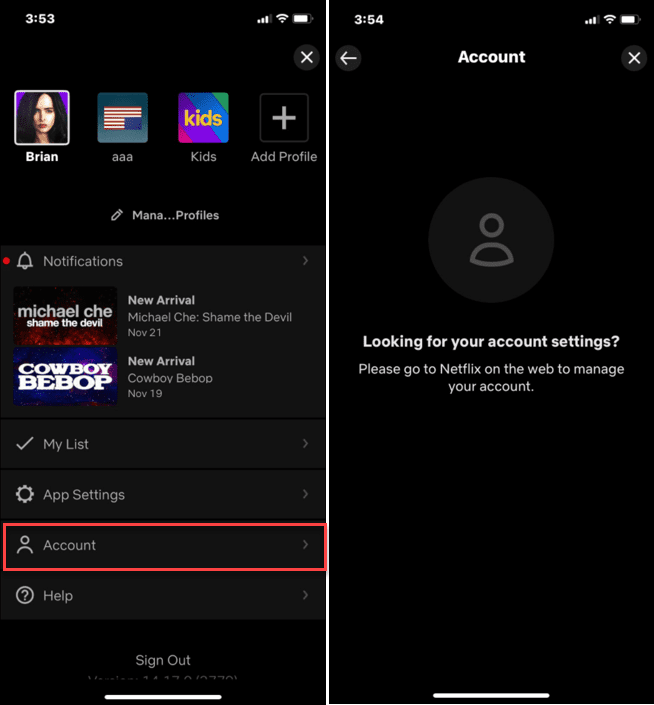
Android Netflix alkalmazás esetén egyszerűbb a helyzet. Koppintson a fiók ikonra a jobb felső sarokban, majd válassza a Fiók lehetőséget, hogy a Netflix-fiókok oldalra irányítva végezze el a módosításokat.
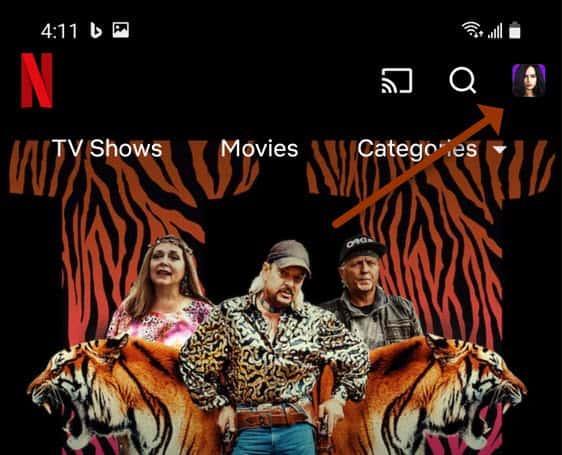
Felirat- és hangnyelv módosítása a Netflixen
A Netflixen a feliratok nyelve is módosítható. Az alábbi lépések segítségével egyszerűen állíthatja be a kívánt nyelvet, amíg egy műsort néz.
PC-n vagy Mac-en
- Kattintson a csevegésszerű ikonra a jobb alsó sarokban, majd módosítsa a hangot vagy a feliratokat.
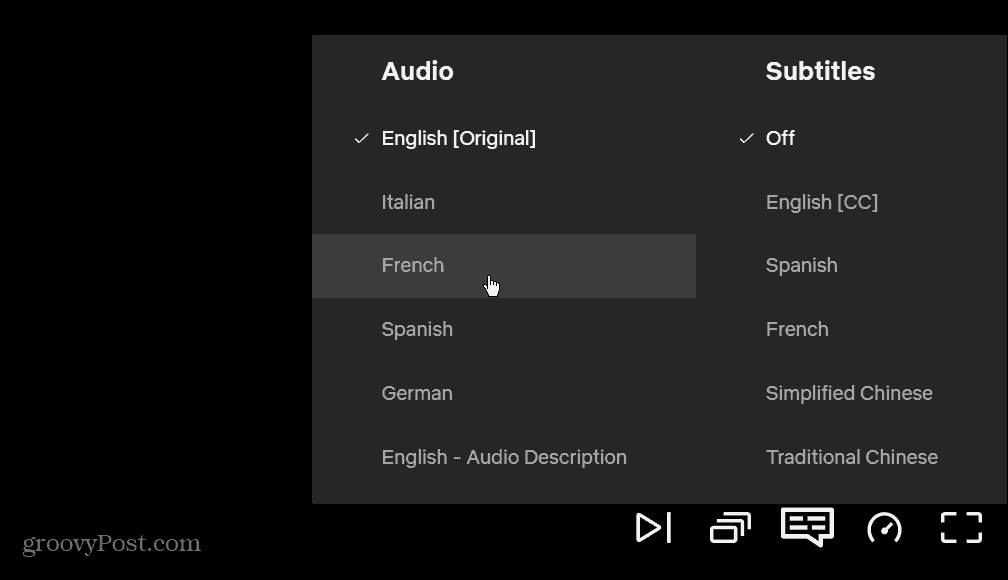
Mobil alkalmazás
- Indítsa el a műsort, érintse meg a Hang és feliratok gombot alul, majd válassza ki a kívánt nyelvet.
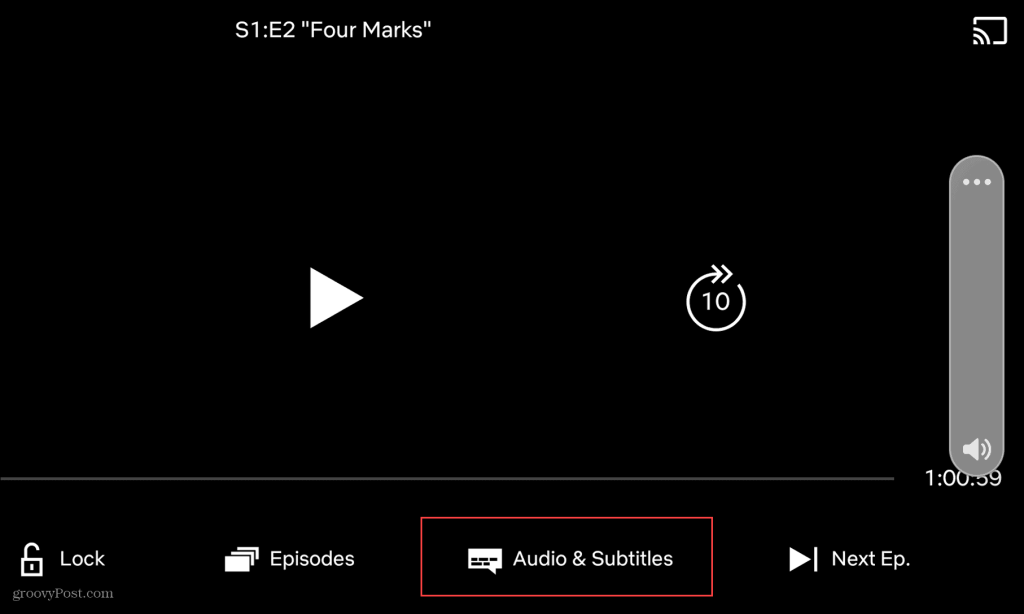
Nézze meg a Netflixet különböző nyelveken
A Netflix nyelvének megváltoztatása lehetővé teszi, hogy tetszés szerint nézze a Netflixet. Ha szeretné személyre szabni az élményét, fontolja meg, hogy több képernyőn nézi a Netflixet. Mac számítógép esetén pedig letöltheti a tartalmat offline megtekintéshez.
![Hogyan lehet élő közvetítést menteni a Twitch-en? [KIFEJEZETT] Hogyan lehet élő közvetítést menteni a Twitch-en? [KIFEJEZETT]](https://img2.luckytemplates.com/resources1/c42/image-1230-1001202641171.png)
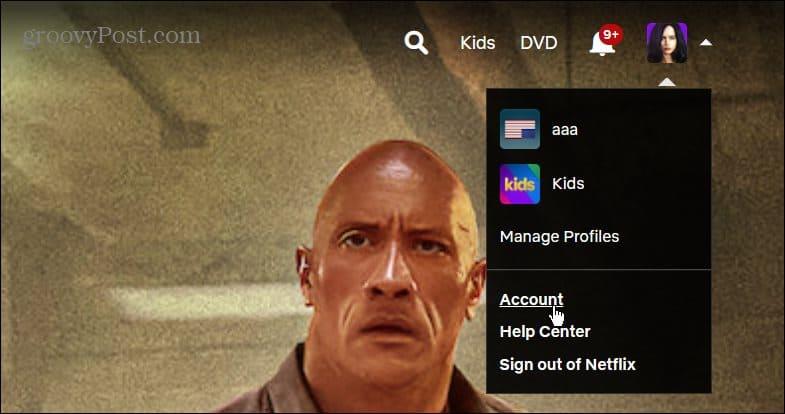
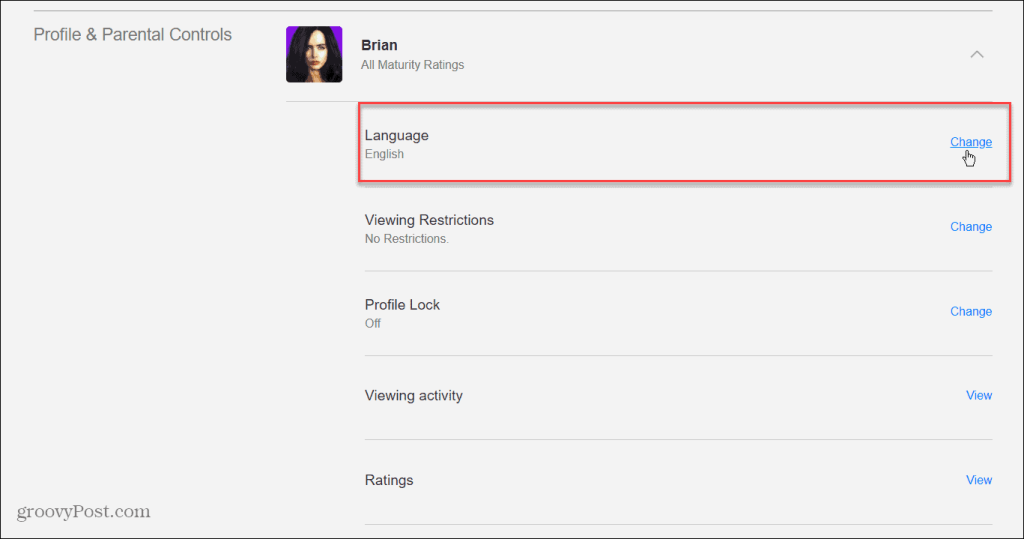
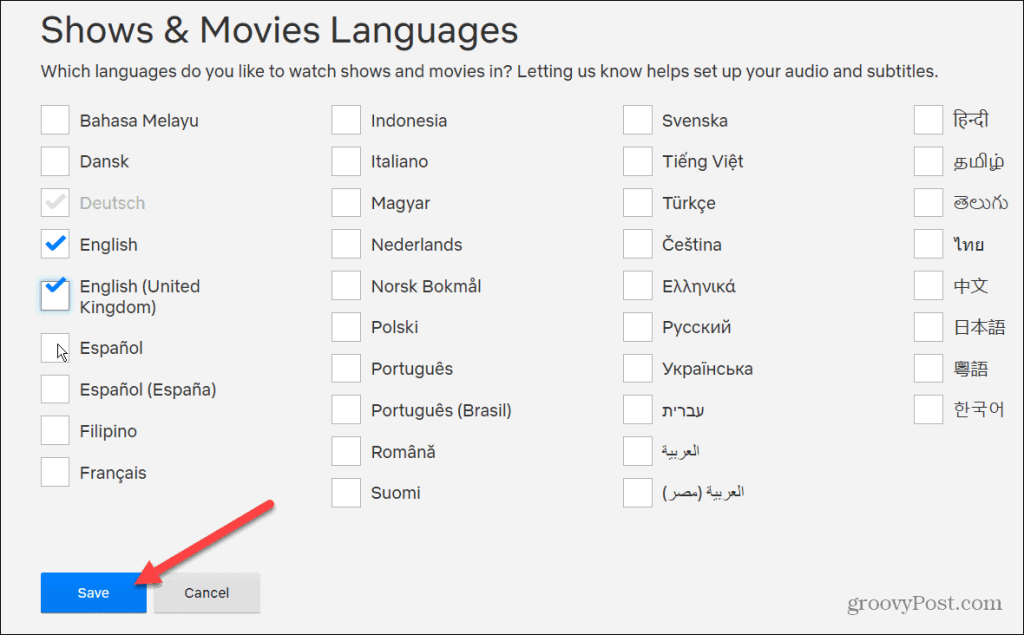
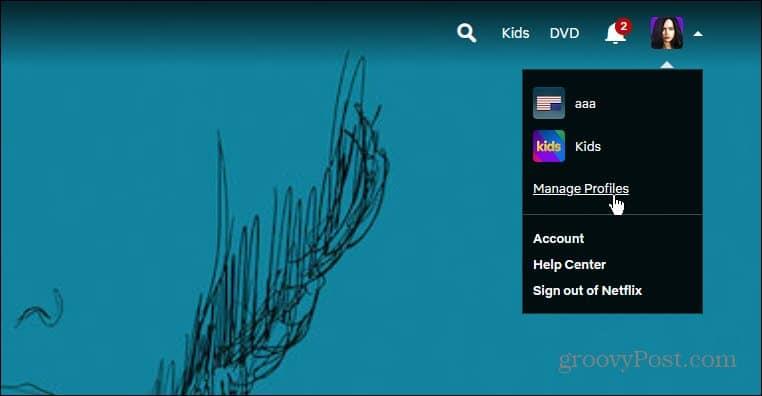
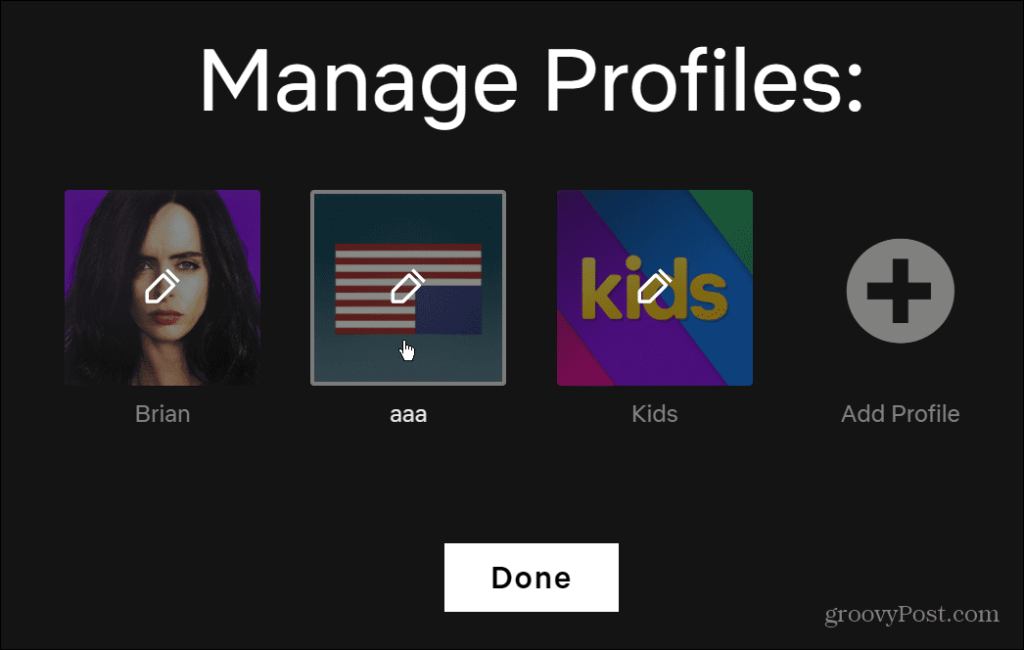
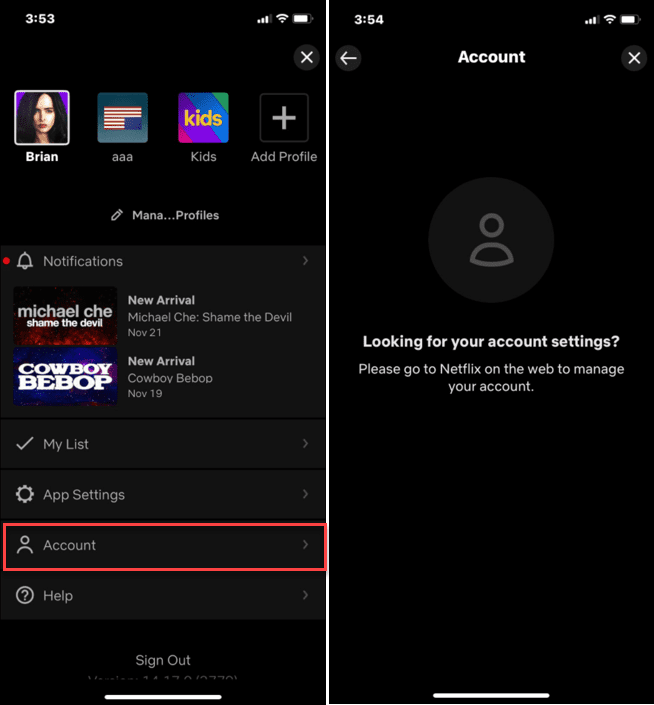
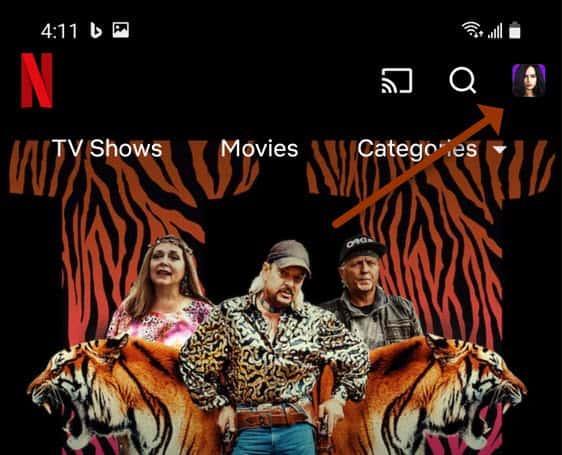
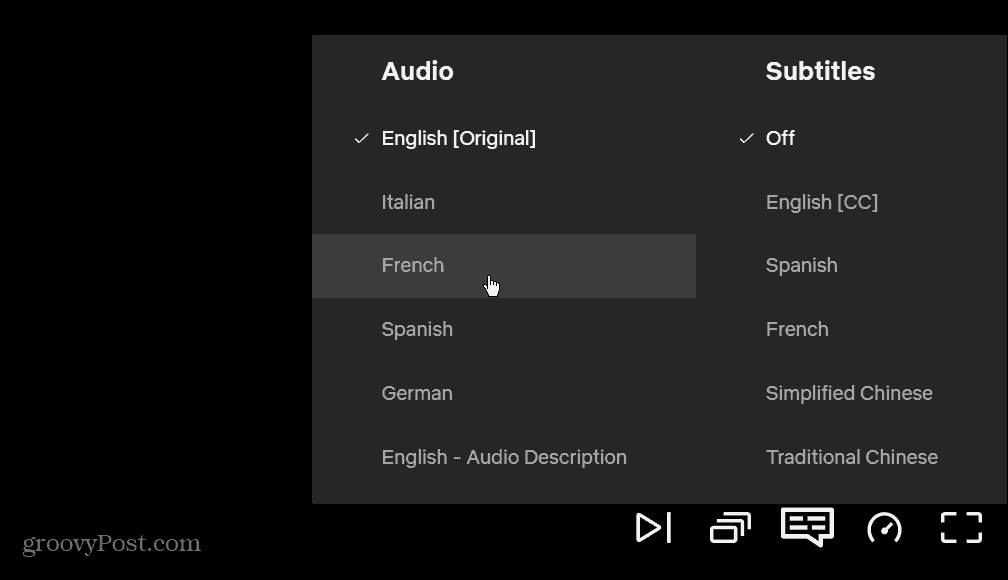
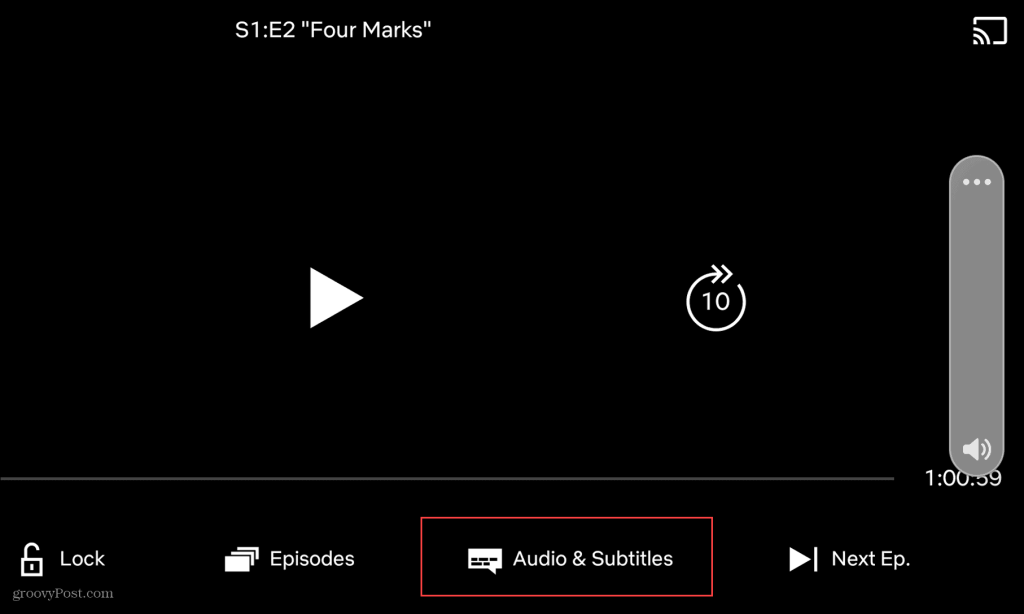


![[JAVÍTOTT] „A Windows előkészítése, ne kapcsolja ki a számítógépet” a Windows 10 rendszerben [JAVÍTOTT] „A Windows előkészítése, ne kapcsolja ki a számítógépet” a Windows 10 rendszerben](https://img2.luckytemplates.com/resources1/images2/image-6081-0408150858027.png)

![Rocket League Runtime Error javítása [lépésről lépésre] Rocket League Runtime Error javítása [lépésről lépésre]](https://img2.luckytemplates.com/resources1/images2/image-1783-0408150614929.png)




Mia -
Ha jól értem, akkor az összes ettől független nyelv is választható? Vagy csak a kínáltak közül lehet választani
Gabi -
Jó tudni, hogy létezik ilyen lehetőség, mert sokszor nehezebb a feliratozott filmeket nézni. Köszönöm, hogy felhívtad rá a figyelmet
Hanna -
Szuper! Most már a gyerekeim is szabadabban tudják nézni a kedvenc meséiket, mert minden nyelv választható!
Dani -
Jó blogposzt, támogatom az ilyen megosztást! Az embereknek tudniuk kell, hogyan érjék el a nyelvi beállításokat
Kata -
Remek írás! Most már tudom, hogyan tudom megváltoztatni a nyelvet a Netflixen. Köszönet érte
József -
Szuper, hogy leírtad ezt! Már régóta kerestem ezt az információt, de nem találtam. Igazán hasznos!
Petra -
El sem hittem, hogy milyen egyszerű itt a nyelvváltás! Mindenkinek ajánlom, hogy próbálja ki!
Eszter -
Végre egy útmutató, ami érthető! Mindenkinek ajánlom, akinek lutrin kell szembenéznie az angol feliratozással!
Konrád 1990 -
Köszönöm az útmutatót, nagyon hasznos! Mennyire tartós ez a nyelvváltoztatás? Később vissza tudom állítani
Bence Sz. -
Ez szuper! Imádom, hogy a Netflix lehetővé teszi a nyelvválasztást. Én franciául nézem a kedvenc sorozataimat
Kati -
WOW! Eddig csak angol felirattal néztem dolgokat. Most már megértem a spanyol nyelvet is!
Róbert -
Ha jól emlékszem, a Netflix kínál nyelvi opciókat más nyelveken is, mint például az olasz vagy a spanyol, igaz
Viktor M. -
Köszi a tippeket! Én már kipróbáltam, és tényleg működik! Most már a kedvenc sorozatomat eredeti nyelven nézem
Árpád -
Honnan tudhatnám, hogy az új beállításoknak van-e hatása a Netflix ajánlásaimra? Érdekelne, hogy mások tapasztalták-e ezt
Csabi88 -
Nekem van egy kérdésem: ha az előfizetésem más nyelven van, tudom-e még utána váltani
Lili macska -
Ez tényleg hasznos volt! Sosem gondoltam volna, hogy ennyire egyszerűen meg tudom változtatni a nyelvet